为何别人的Vlookup函数上天入地,无所不能, 你的Vlookup不是在报错,就是在报错的路上 ?
眼看数据是一样的,公式又没错,但Vlookup函数就是一副「装死」的模样。
死猪不怕开水烫,你奈我何?
今天,我们就来给大家总结一下 如何排查VLOOKUP函数匹配不到 的情况。
注意 :这里指的是源数据与目标区域数据手工能查找到,但是vlookup查找不到的情况。
第1种:格式作怪
下表是某电商客户订购商品的订单号,现在需要根据订单号匹配订购的产品型号。我们通过VLOOKUP去查找时,所有单元格返回结果都为错误。

仔细观察的话,你会发现原订单号中单元格中有 绿色三角 ,而目标单元格没有!
破案了是不是,查找不到的原因就是因为两侧的 单元格格式不同 。
左侧订单号为 文本型单元格 ,单元格内虽然看是数字,但实际上属于文本字符。右侧内订单号为 常规数字。
我们在D2单元格输入公式=b2=f2,会发现结果返回FALSE,也就是b2不等于f2,所以VLOOKUP函数无法匹配。

解决方法:
选中所有订单号数据后单击左侧感叹号,选择【转换为数字】。

然后再用VLOOKUP函数,结果正确:

效率小贴士:
如果数据量较大,我们可以在任意单元格输入数字1,Ctrl+C复制1,然后选中全部订单号,按Ctrl+Alt+V(选择性粘贴),选择计算方式【 乘 】。
另外,再分享一个柳之老师录制的Excel视频学习。
第2种:空格或不可见字符作怪
如下表所示,根据客户购买的家电产品型号去查找匹配的价格,结果出现了无法匹配的情况:
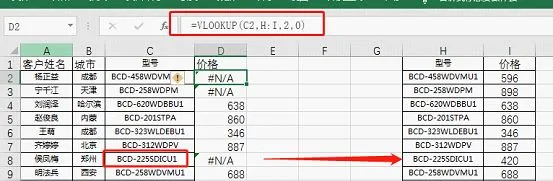
遇到这种情况该如何处理呢?
第1种检查方法 :全选字符查看。
双击C2单元格进入编辑状态,然后按下左键拖动选中单元格内所有字符,我们看到正常的数据字符后还有几个空格或者不可见字符。
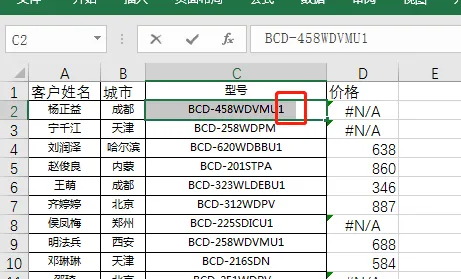
第2种检查方法: LEN函数检查字符数。
建立辅助列,用公式=len(C2)返回字符数,检查源数据和目标数据的字符数是否一样:

确定原因所在,然后通过TRIM函数批量将所有单元格内空格删除。
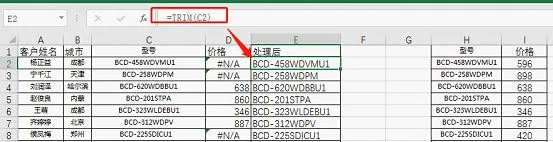
最后用处理后的数据替换原来的数据再进行VLOOKUP查询。
第3种:看不见也无法编辑的非打印字符作怪
有一种问题最隐蔽,不但新手抓狂,一些熟手刚遇上时也感到无从下手。
譬如下面动图所示,格式一样,编辑中也感受不到空格或者其他字符的存在。
这是什么问题呢?
很多从某系统或者平台中导出来的数据存在一些特殊的非打印字符,这些字符我们在excel单元格中不但看不到,而且即使双击单元格进入编辑状态全选字符也感觉不到它的存在。
如何检查呢?
第1种:LEN函数检查字符数。
输出函数后可以看到A2和D2的字符数不一致,A2是30个字符,D2是28个字符。
第2种:拷贝文本到记事本中查看字符 。
单击A2单元格,Ctrl+C拷贝,然后打开记事本Ctrl+V粘贴,效果如下:
同样把D2拷贝粘贴到记事本,可以明显看到区别,如下:
处理方法:
通过clean函数进行数据清洗,将非打印字符删除。此函数使用非常简单,无需任何参数,直接引用要处理的单元格即可。

在清理后的数据中用vlookup查找,结果正常:
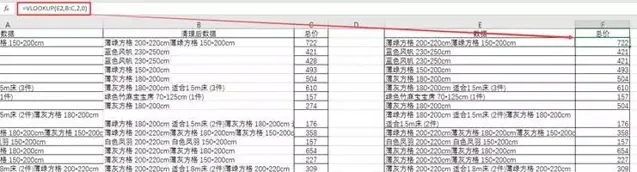
写在最后:
给大家整理了一份关于vlookup查找出现异常的处理流程图。
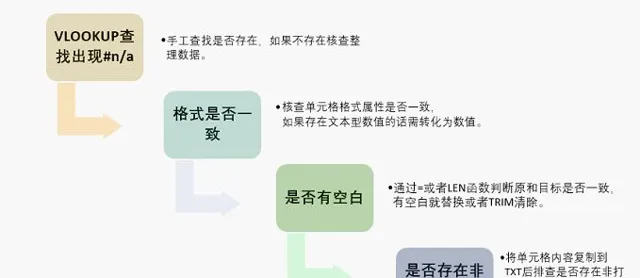
再赠送给大家一个彩蛋: 清理字符数不一致的万用公式 =trim(clean(a2)
不论是空格、看不见的字符都可以清除。
好的,以上就是今天的所有内容,觉得有用的同学,给我们点个赞吧!
最后,欢迎加入Excel函数训练营,学习68个函数、练习课件、辅导答疑。












